웹 관리 페이지를 통해 VIGI 카메라에서 802.1X를 구성하는 방법
목차
개요
네트워크 보안을 강화하기 위해 많은 기업 네트워크에서는 IP 카메라와 같은 장치를 인증한 후 LAN 액세스를 허용하는 IEEE 802.1X 표준을 채택하고 있습니다. 802.1X 프로토콜은 네트워크 포트에 연결된 디바이스에 대한 액세스를 인증하고 제어하는 포트 기반 네트워크 액세스 제어 메커니즘입니다. 인증 서버의 인증을 통과한 장치에는 LAN에 대한 액세스 권한이 부여되고, 실패한 장치에는 액세스 권한이 거부됩니다.
이 문서는 IEEE 802.1X 인증을 사용하도록 웹 관리 페이지를 통해 VIGI 카메라를 구성하기 위한 기본 안내를 제공합니다.
802.1x 인증은 클라이언트/신청자, 인증 장치 및 인증 서버의 세 가지 장치 역할이 포함된 클라이언트-서버 모델을 사용합니다. 이는 아래 그림에 설명되어 있습니다:

- 클라이언트
IP 카메라 또는 PC와 같은 클라이언트는 물리적 포트를 통해 인증서에 연결합니다. 이 문서에서는 VIGI 카메라가 중심이 되어 인증 장치를 통해 서버에 인증 요청을 전송하는 인증 요청 장치 역할을 합니다.
- 인증 장치
인증 장치는 일반적으로 802.1X 프로토콜을 지원하는 스위치와 같은 네트워크 디바이스입니다. 클라이언트와 인증 서버 간에 인증 정보를 전달하여 인증된 클라이언트는 LAN에 액세스할 수 있도록 허용하고 인증되지 않은 클라이언트는 차단합니다.
- 인증 서버
인증 서버는 일반적으로 RADIUS 서버입니다. 클라이언트의 자격 증명을 확인하고 클라이언트의 LAN 액세스가 허용되는지 여부를 인증 장치에게 알려줍니다.
이 문서에서는 다음 토폴로지를 예로 사용합니다. 이 설정에서 스위치는 포트 2를 통해 RADIUS 서버에 연결하고 포트 1을 통해 업링크 액세스를 제공합니다. 포트 5에 연결된 VIGI 카메라는 802.1X 인증 요청 장치 역할을 하며 인증 장치 역할을 하는 스위치를 통해 인증을 위해 RADIUS 서버와 통신합니다.
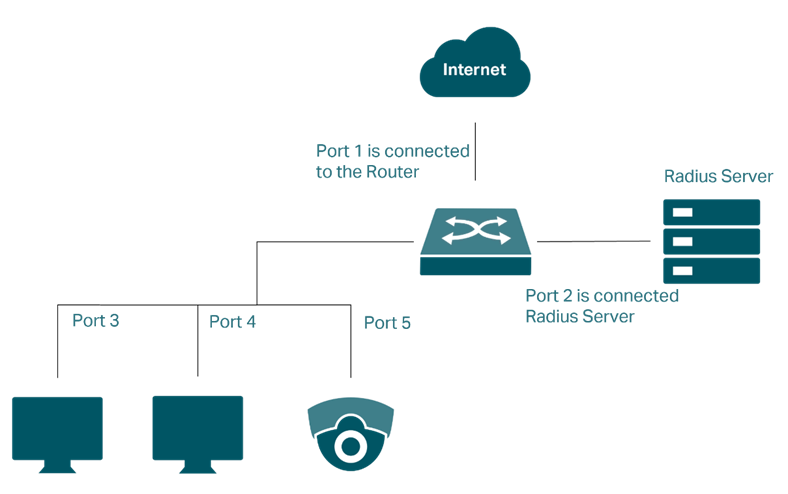
요구사항
- RADIUS 서버
- VIGI 카메라
- 스위치 인증 장치
설정 방법
원활한 구성 프로세스를 보장하고 IP 카메라에 대한 액세스 권한을 잃지 않으려면 아래 워크플로우를 참조하세요. 먼저 개방형 네트워크 포트에 연결된 상태에서 802.1X용 IP 카메라를 구성합니다. 그런 다음 마지막 단계로 대상 스위치 포트에서 802.1X 인증을 사용하도록 설정합니다.
- RADIUS 서버 준비 및 구성: IP 카메라의 사용자 아이디와 비밀번호, 스위치의 공유 비밀 키를 사용하여 서버를 설정합니다.
- IP 카메라를 구성합니다: IP 카메라를 개방형 액세스를 허용하는 네트워크 포트에 연결하고 웹 관리 페이지에 로그인한 다음 RADIUS 서버의 사용자 계정과 일치하는 802.1X 자격 증명을 입력합니다.
- 스위치 구성 및 802.1X 인증 활성화: 스위치에 RADIUS 서버를 추가한 다음 IP 카메라가 연결될 특정 포트에서 즉시 802.1X 인증을 사용하도록 설정합니다. 이 단계가 보안 정책을 활성화하는 마지막 단계입니다.
RADIUS 서버 준비 및 구성하기
이 섹션에서는 FreeRadius를 예로 들어 로컬 컴퓨터에서 RADIUS 서버를 구축합니다.
1단계. Ubuntu에 FreeRadius를 설치합니다. Freeradius는 sudo apt install freeradius 명령으로 온라인에서 설치하거나, freeradius 설치 가이드 Building FreeRADIUS에서 소스 파일 Build를 사용하여 설치할 수 있습니다.
2단계. FreeRadius에 대한 clients.conf를 구성합니다. 외부 시스템에서 테스트하려면 /etc/freeradius/clients.conf를 편집하고 항목을 추가하세요. 예제가 많고 구문도 간단합니다:
client tplink {
ipaddr = 192.168.0.1/24
secret = testing123
}
3단계. 사용자 이름 및 비밀번호를 정의하려면 /etc/freeradius/users 파일을 수정하고 파일 시작 부분에 새 사용자 항목을 추가합니다. 예를 들어 사용자 이름 ipcamera1과 비밀번호 tplink로 사용자 계정을 만들려면 다음 줄을 추가합니다:
ipcamera1 Cleartext-Password := "tplink"
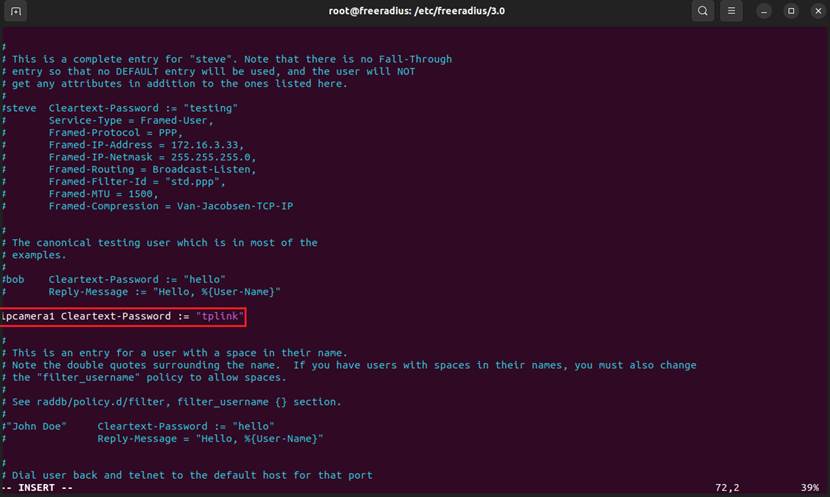
4단계. 구성 파일을 저장하고 FreeRADIUS 서비스를 시작합니다.
다음 명령을 사용하여 서버를 시작합니다: service freeradius start.
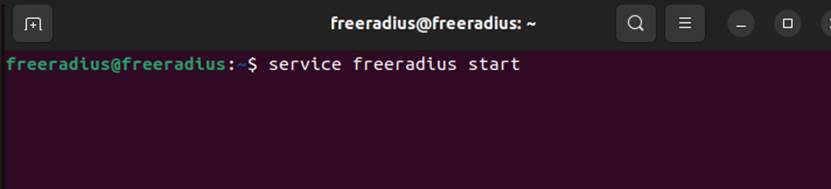
IP 카메라 웹 관리 페이지에서 802.1X 구성하기
참고:시작하기 전에 IP 카메라가 802.1X가 활성화되지 않은 포트에 연결되어 있는지 확인합니다. 포트에서 802.1X를 사용하도록 설정하면 인증되지 않은 장치가 차단됩니다.
1단계. IP 주소를 사용하여 IP 카메라의 웹 관리 페이지에 로그인합니다.
설정 > 네트워크 설정 > 고급 > 802.1X로 이동합니다. 802.1X 스위치를 활성화하고, 적절한 프로토콜 유형과 EAPOL 버전을 선택합니다. 그런 다음 RADIUS 서버에 정의된 사용자 이름, 비밀번호를 입력하고 비밀번호를 다시 확인합니다(예: 3단계의 RADIUS 서버 준비 및 구성 섹션에서 생성한 ipcamera1 및 tplink).
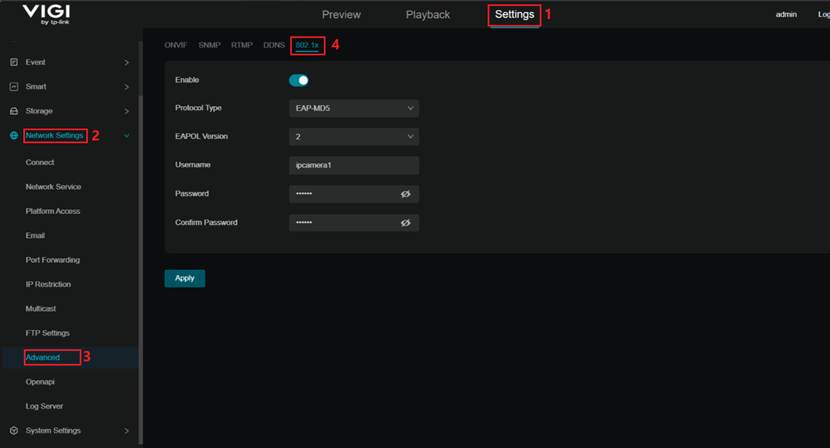
참고: 선택한 프로토콜 유형이 RADIUS 서버에서 지원하는 인증 방법과 일치하는지, EAPOL 버전이 인증 장치 역할을 하는 스위치와 호환되는지 확인합니다. 그렇지 않으면 인증이 실패할 수 있습니다.
VIGI 카메라는 다음 프로토콜 유형을 지원합니다: EAP-MD5, EAP-LEAP 및 EAP-PEAP를 지원하며, EAPOL 버전 1 및 버전 2와 호환됩니다.
2단계. 구성을 완료한 후 적용을 클릭하여 설정을 저장합니다.
스위치 구성 및 802.1X 인증 활성화
이 섹션에서는 Omada 스위치 웹 관리 페이지를 예로 들어 802.1X 인증의 구성을 설명합니다.
1단계. RADIUS 서버를 추가합니다: 스위치의 IP 주소를 사용하여 스위치의 웹 관리 페이지에 로그인합니다. 보안 > AAA > RADIUS 구성으로 이동해 추가하기를 클릭해 RADIUS 서버를 추가하세요. RADIUS 서비스를 실행하는 컴퓨터의 IP 주소인 서버 IP를 입력한 다음 공유 키를 2단계 RADIUS 서버 준비 및 구성하기에서 구성한 키 값으로 설정합니다.
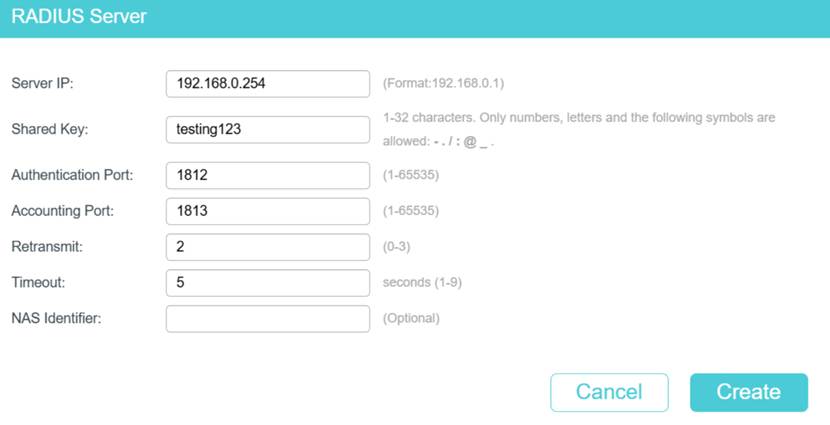
2단계: 802.1X를 전체적으로 사용하도록 설정합니다. 보안 > 802.1X > 글로벌 구성으로 이동합니다. 802.1X 글로벌 스위치를 활성화하고 EAP를 인증 프로토콜로 선택합니다.
참고: IP 카메라는 EAP 기반 인증만 지원하므로 스위치도 EAP를 사용하여 RADIUS 서버와의 호환성을 보장해야 합니다. 여기서는 Omada 스위치를 예로 들어 설명합니다.
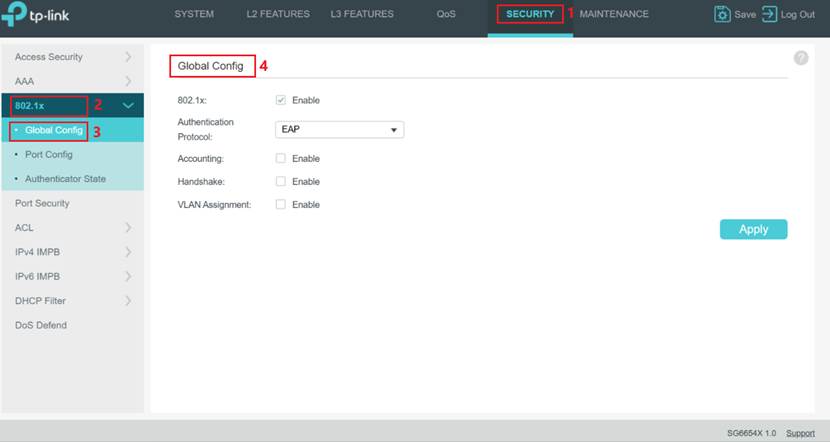
3단계: 원하는 포트에서 802.1X를 활성화합니다. 보안 > 802.1X > 포트 구성에서 원하는 포트의 802.1X 인증을 구성하세요. IP 카메라가 연결된 포트 (예: 포트 5)를 선택하고 상태를 활성화로 설정한 후 해당 포트에서 802.1X 인증을 활성화하세요.
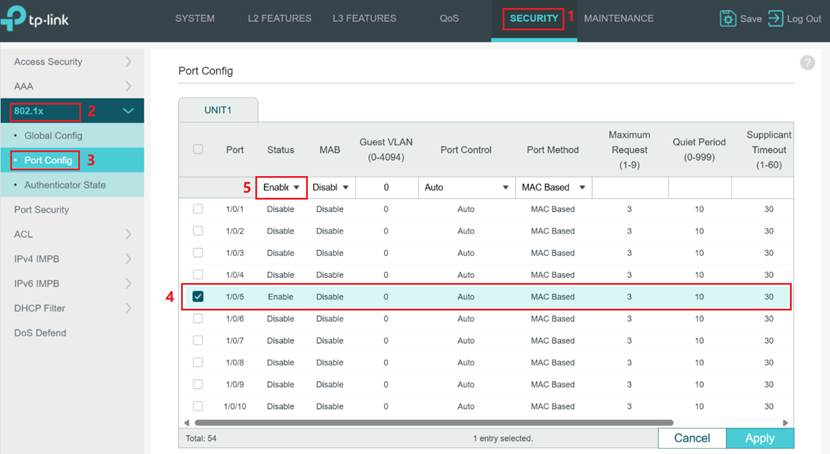
4단계: IP 카메라를 구성된 포트에 연결합니다 (예: 포트 5). 이미 연결되어 있는 경우 연결을 끊었다가 다시 연결하여 인증을 시작하세요.
확인
1. 스위치에서 인증 상태 확인
스위치의 웹 관리 페이지에서 보안 > 802.1X > Authenticator 상태로 이동합니다. 구성된 포트(예: 포트 5)를 확인하고 해당 포트의 상태가 권한이 부여된 상태인지 확인합니다. IP 카메라가 802.1X 인증을 통과했으며 이제 네트워크에 액세스할 수 있습니다.
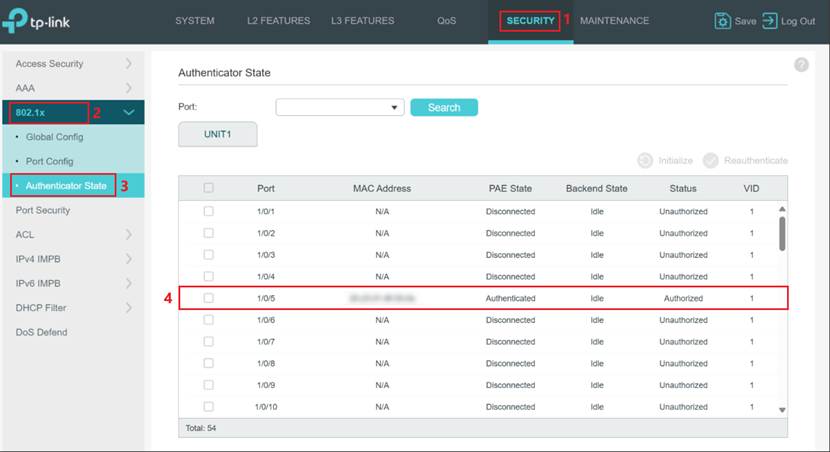
2. IP 카메라 네트워크 접근성 확인
동일한 네트워크 내의 컴퓨터에서 VIGI 구성 도구를 열고 IP 카메라가 장치 목록에 나타나는지 확인합니다. 표시된 IP 주소를 사용하여 브라우저를 통해 IP 카메라의 웹 관리 인터페이스에 액세스합니다. 로그인에 성공하면 장치가 네트워크에 완전히 연결되어 있고 정상적으로 작동하는 것을 확인할 수 있습니다.
결론
VIGI 카메라에 대한 802.1X 인증을 성공적으로 구성했으며, 이제 장치가 인증되어 네트워크에 액세스할 수 있습니다.
해당 제품의 설명서를 다운로드 센터에서 다운로드하여 각 기능 및 설정에 대한 자세한 내용을 확인할 수 있습니다.
이 문서에는 기계 번역이 적용되었으며, 정확한 내용을 확인하려면 원본 영문 문서를 참고하시기 바랍니다.
해당 FAQ가 유용했나요?
여러분의 의견은 사이트 개선을 위해 소중하게 사용됩니다.


